电脑桌面的软件怎么卸载 如何彻底删除电脑桌面上的程序
更新时间:2024-01-01 08:48:27作者:xiaoliu
在日常使用电脑的过程中,我们经常会安装各种软件来满足不同的需求,随着时间的推移,我们可能会发现一些软件已经不再需要或者变得冗余,这时候就需要对电脑桌面上的程序进行卸载和删除。虽然卸载一个程序似乎是一项简单的任务,但要彻底删除它所占用的空间和相关文件并非易事。了解如何正确地卸载和彻底删除电脑桌面上的程序是非常重要的。本文将介绍一些有效的方法和步骤,帮助您轻松搞定这一任务。
具体步骤:
1.右击我的电脑,找到出现的菜单栏的最下面一个,属性,点击。
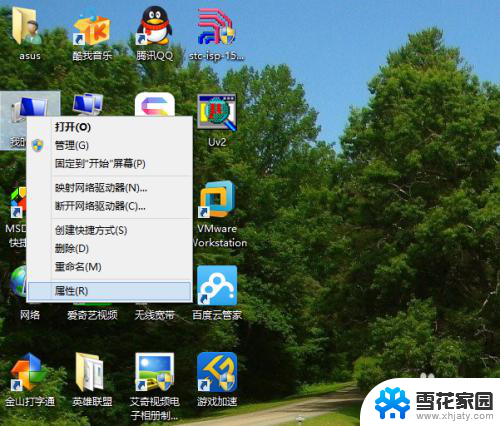
2.打开属性以后,看我的标注,点击控制面板主页。
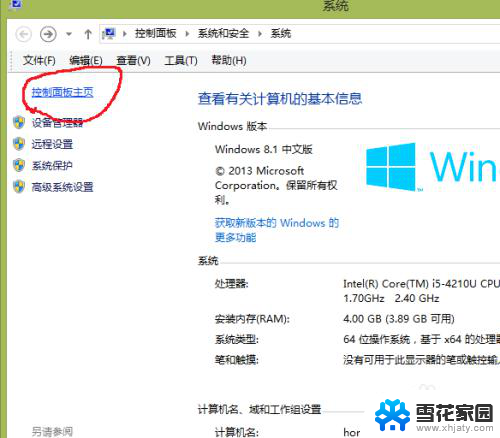
3.可以看到下面有一个程序,点击进去。
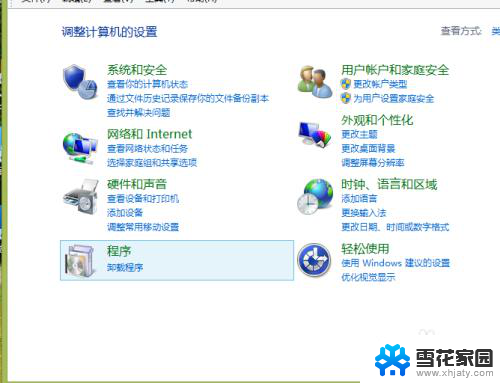
4.程序打开以后,下面有一个卸载程序,点击。
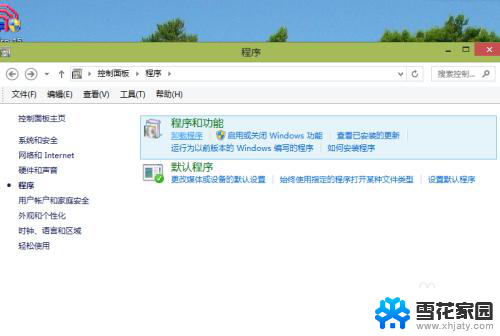
5.这里你可以看到很多程序,甚至是你以前已经卸载的。其实还在上面,点击卸载,就可以了。
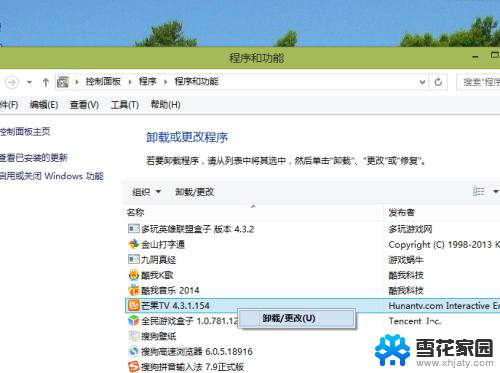
6.选择你需要卸载的软件,开始卸载,稍等一会儿就好啦,彻底卸载。
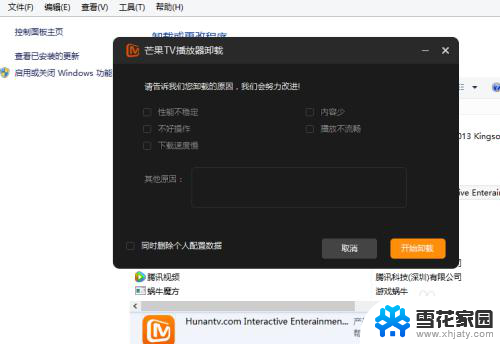
以上就是电脑桌面的软件如何卸载的所有内容,如果有需要的用户,可以按照小编提供的步骤进行操作,希望对大家有所帮助。
电脑桌面的软件怎么卸载 如何彻底删除电脑桌面上的程序相关教程
-
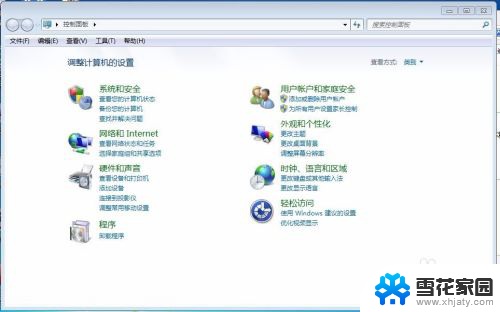 电脑如何删软件删彻底 怎样完全卸载电脑上的软件
电脑如何删软件删彻底 怎样完全卸载电脑上的软件2024-05-11
-
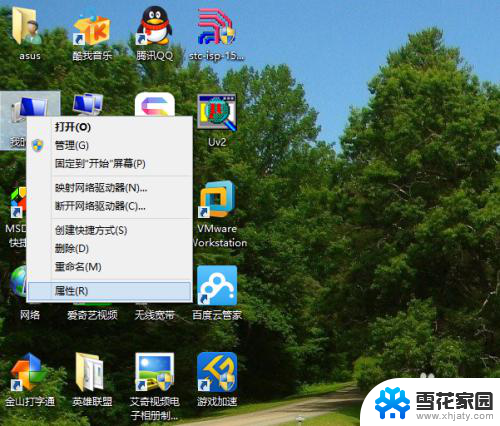 删除桌面软件怎么删除 电脑桌面上的软件删除方法
删除桌面软件怎么删除 电脑桌面上的软件删除方法2023-12-22
-
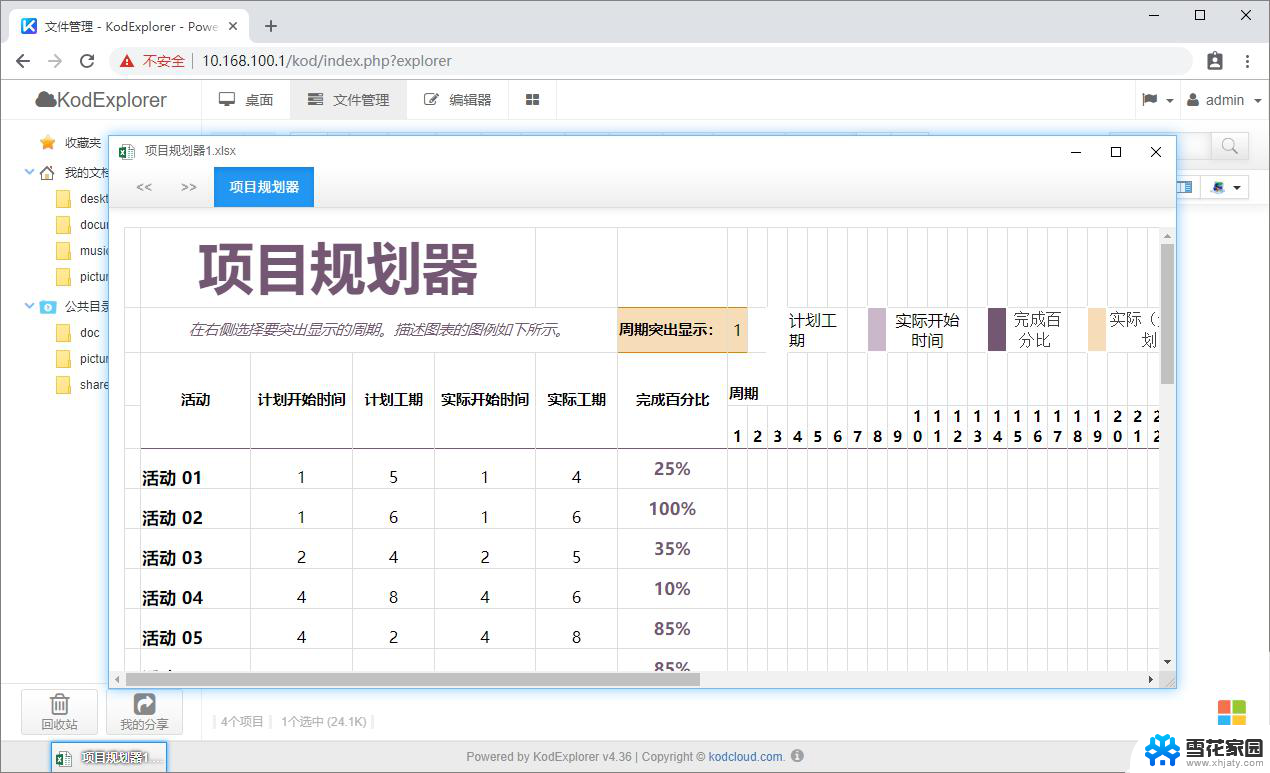 如何删除电脑桌面上的软件 桌面上的软件如何删除
如何删除电脑桌面上的软件 桌面上的软件如何删除2024-02-12
-
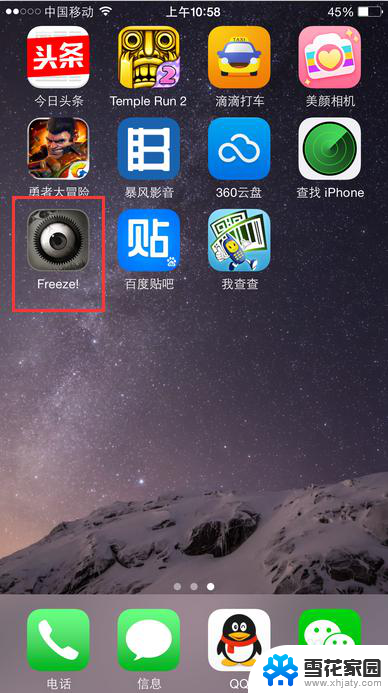 苹果手机卸载的软件怎么彻底删除 iPhone如何卸载软件
苹果手机卸载的软件怎么彻底删除 iPhone如何卸载软件2024-08-08
- 电脑软件怎么删干净 怎么彻底卸载电脑上的软件
- 如何在电脑上删除软件彻底 如何完全删除电脑上的软件
- 微信删除小程序怎么删除彻底 微信小程序如何卸载
- 怎么删除干净电脑软件 如何彻底卸载软件
- 桌面上的软件卸载不掉怎么办 IObit Uninstaller怎样卸载电脑软件
- 怎么把桌面文件删除 电脑怎么彻底删除已删除文件
- 电脑微信设置文件保存位置 微信电脑版文件保存位置设置方法
- 增值税开票软件怎么改开票人 增值税开票系统开票人修改方法
- 网格对齐选项怎么取消 网格对齐选项在哪里取消
- 电脑桌面声音的图标没了 怎么办 电脑音量调节器不见了怎么办
- 键盘中win是那个键 电脑键盘win键在哪个位置
- 电脑如何连接隐藏的wifi网络 电脑如何连接隐藏的无线WiFi信号
电脑教程推荐